Как вставить ссылку в html, ссылка в новом окне
Добавление ссылки
В этой теме мы рассмотрим, как вставить ссылку в html страницу. Ссылка создаётся с помощью тэга <a>. У него есть атрибут href, в котором указывается путь к файлу, на который ведёт ссылка. В том числе, это может быть URL-адрес. Внутри тэга находится контент, например текст, который отображается на странице и является ссылкой.
Приведём пример ссылки. Так как тэг <a> является строчным элементом, поместим его внутрь блочного тэга:
+
8 | <p><a href="http://www.yandex.ru">Ссылка на яндекс</a></p> |
Для перехода по страницам внутри одного сайта обычно используется относительный путь к файлу. Этот вопрос подробно рассмотрен в следующей теме.
Ссылка в новой вкладке
Ссылка может открываться не только в текущей, но и в новой вкладке. Для этого у тэга <a> есть атрибут target. Он может принимать следующие значения:
target=»_self» — в текущем окне (по умолчанию)
target=»_blank» — в новом окне
target=»_parent» — в родительском окне
target=»_top» — во всю ширину окна
target=имя фрейма — в окне указанного фрейма
Атрибут target считается устаревшим и в пятой версии HTML атрибут является невалидным. В браузерах он не всегда страбатывает.
Для примера добавим ссылку, которая открывается в новой вкладке:
9 | <p><a href="http://www.yandex.ru" target="_blank">Ссылка</a></p> |
Ссылка в виде картинки
В страницу можно вставить ссылку в виде картинки. Для этого изображение нужно просто поместить внутрь тэга <a>. В качестве примера можно взять изображение, которое мы использовали в прошлой теме. В некоторых браузерах вокруг картинки может отображаться рамка. Она легко удаляется с помощью CSS.
10 | <a href="http://www. |
Ссылка на элемент страницы
Ссылка может вести не только на другую страницу, но и на определённый элемент страницы. Для этого нужному элементу нужно указать атрибут id. Значением этого атрибута является текст. У ссылки, которая ведёт к элементу страницы, атрибут href содержит знак «#» и id элемента.
Чтобы показать, как работает ссылка, создадим абзац и добавим ссылку, которая ведёт на него. А между ними вставим большой блок. Я сделаю его с помощью стилей, поэтому Вам в нём не нужно разбираться. Просто скопируйте тэг.
12 | <p>На этот элемент ведёт ссылка</p> <div></div> <a href="#ab">Ссылка на абзац</p> |
Ссылку на определённый элемент можно сделать не только на текущей странице, но и на новой. Для этого в атрибуте href нужно указать путь к файлу, затем знак # и id нужного элемента.
Состояние ссылок
Когда пользователь только открыл сайт, все ссылки на нём являются непосещёнными. Когда пользователь проходит по какой-то ссылке, браузер запоминает это, и ссылка становится посещённой.
Непосещённые ссылки отображаются синим цветом, а посещённые фиолетовым. Кроме того, текст ссылок подчёркнутый. Но всё это можно изменить с помощью CSS. Вид ссылок по умолчанию часто не соответствует стилю сайта. Поэтому ссылкам обычно задают другой стиль.
HTML5 | Ссылки
Ссылки
Последнее обновление: 08.04.2016
Ссылки, которые представлены элементом <a></a>, играют важную роль — они обеспечивают навигацию между отдельными документами. Этот элемент имеет следующие атрибуты:
href: определяет адрес ссылкиhreflang: указывает на язык документа, на который ведет данная ссылкаmedia: определяет устройство, для которого предназначена ссылкаrel: определяет отношение между данным документом и ресурсом, на который ведет ссылкаtarget: определяет, как документ по ссылке должен открыватьсяtype: указывает на mime-тип ресурса по ссылке
Наиболее важным атрибутом является href:
<!DOCTYPE html> <html> <head> <meta charset="utf-8"> <title>Ссылки</title> </head> <body> <a href="content.html">Учебник по HTML5</a> </body> </html>
Здесь для ссылки используется относительный путь content.html. То есть в одной папке с данным документом должен находиться файл content.html, на который будет идти переход по нажатию на ссылку.
Также мы можем использовать абсолютные пути с полным указанием адреса:
<a href="http://metanit.com/web/html5/">Учебник по HTML5</a>
Навигация внутри документа
И также мы можем задать внутренние ссылки, которые будут переходить к определенным блокам внутри элементов:
<!DOCTYPE html> <html> <head> <meta charset="utf-8"> <title>Внутренние ссылки</title> </head> <body> <a href="#paragraph2">Параграф 1</a> | <a href="#paragraph3">Параграф 2</a> | <a href="#paragraph4">Параграф 3</a> <h3>Параграф 1</h3> <p>Содержание параграфа 1</p> <h3>Параграф 2</h3> <p>Содержание параграфа 2</p> <h3>Параграф 3</h3> <p>Содержание параграфа 3</p> </body> </html>
Чтобы определить внутреннюю ссылку, указывается знак решетки (#), после которого идет id того элемента, к которому надо осуществить переход. В данном случае переход будет идти к заголовкам h3.
Атрибут target
По умолчанию ресурсы, на которые ведут ссылке, открываются в том же окне. С помощью атрибута target можно переопределить это действие. Атрибут target может принимать следующие значения:
_blank: открытие html-документа в новом окне или вкладке браузера_self: открытие html-документа в том же фрейме (или окне)_parent: открытие документа в родительском фрейме, если ссылка расположена во внутреннем фрейме_top: открытие html-документа на все окно браузераframename: открытие html-документа во фрейме, который называется framename (В данном случае framename — только пример, название фрейма может быть произвольным)
Например, открытие документа по ссылке в новом окне:
<a href="http://metanit.com/web/html5/" target="_blank">Учебник по HTML5</a>
Значение _blank как раз и указывает браузеру, что ресурс надо открыть в новой вкладке.
Стилизация ссылок
По умолчанию ссылка уже имеет некоторый цвет (один из оттенков синего), кроме того она имеет подчеркивание. При нажатии на ссылку она становится активной и приобретает красный цвет, а после перехода по ссылке эта ссылка может окраситься в другой цвет (как правило, в фиолетовый). Подобная стилизация задается многими браузерами по умолчанию, но мы можем ее переопределить. Например:
<!DOCTYPE html>
<html>
<head>
<meta charset="utf-8">
<title>Ссылки</title>
<style>
a:link {color:blue; text-decoration:none}
a:visited {color:pink; text-decoration:none}
a:hover {color:red; text-decoration:underline}
a:active {color:yellow; text-decoration:underline}
</style>
</head>
<body>
<a href="index.html">Учебник по HTML5</a>
</body>
</html>
Здесь определены стили для ссылок в различных состояниях. a:link применяется для ссылок в обычном состоянии, когда они не нажаты и на них не наведен указатель мыши.
a:visited указывает на состояние ссылки, по которой уже был осуществлен переход.
a:hover указывает на состояние ссылки, на которую навели указатель мыши.
a:active указывает на ссылку в нажатом состоянии.
Стиль color устанавливает цвет ссылки. А стиль text-decoration устанавливает подчеркивание: если значение none, то подчеркивание отсутствует.
Ссылка-картинка
Поместив внутрь элемента <a> элемент <img>, можно сделать ссылку-изображение:
<a href="index.html"> <img src="cover.png" alt="HTML tutorial"> </a>
Первые шаги — Учебник (руководство) по хтмл (html). Ступенька 16-ая.
Учебник по Html для чайников. Простейшие.
Ступенька 16-ая.Если вы уже достаточно попутешествовали по интернету, то вы должны были заметить, что ссылка может быть не только на документ с расширением *.html, но и на многие другие (*.doc, *.mp3, *.jpg, *.gif, *.txt, *.zip, *.exe и т.д:) Как это делается? Да все по тому же известному нам принципу:
<a href=»http://www.melody.ru/music.mp3″> скачать песню </a>
Знаете, что будет при нажатии на такую ссылку? У пользователя появится окошко, предлагающее сохранить ему музыкальный файл на его компьютере. Т.е. если файл не является текстовым документом (*.doc, *.txt) или, например, *.html документом, то броузер вашего пользователя обязательно предложит ему скачать такой файл. К чему я это? Отвечаю на очень частый вопрос моих читателей, как предложить посетителю вашей страницы сохранить музыкальный файл или программу 🙂
Кстати, вы, возможно, удивитесь, но если адрес указан таким способом:
<a href=»http://www.melody.ru/»> музыкальный сайт </a>
То это означает, что в указанном каталоге есть файл вроде index.html, который загрузится по умолчанию, когда пользователь зайдет по указанному адресу. Вот такие дела.
Но поговорим особо о картинках, многие из вас, наверное, сталкивались с таким явлением: когда нажимаешь на маленькую картинку, то загружается большая в том же или в новом окне. Как это делается? Тут никаких хитростей: делаем ссылкой картинку (допустим small.jpg) и ссылаемся на другую картинку (допустим big.jpg):
<a href=»big.jpg»> <img src=»small.jpg»> </a>
В этом случае большая картинка откроется в том же окне. Но как же сделать так, чтобы картинка (или любой другой файл-документ) открылась в новом окне? Дело в том, что у тэга <a></a> есть атрибут target:
<a href=»big.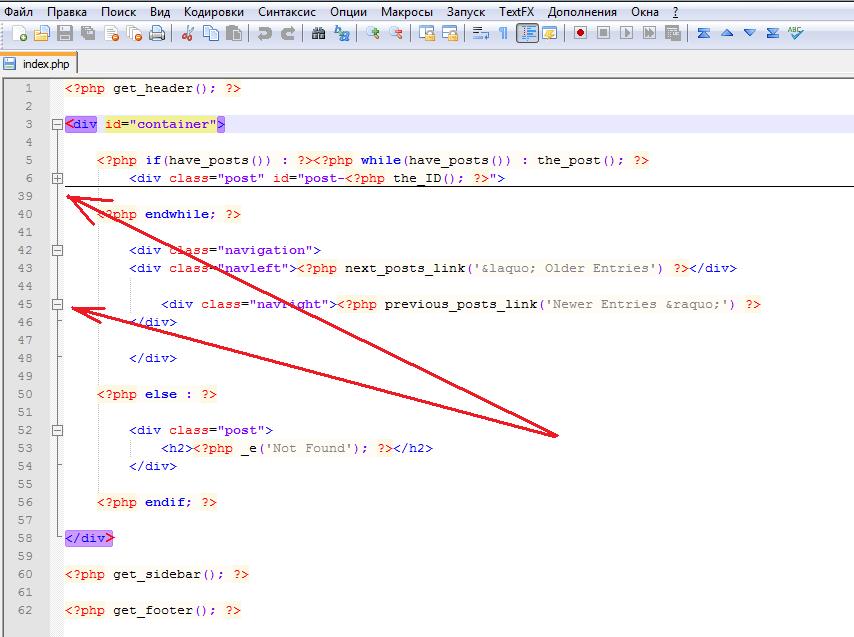 jpg» target=»_blank»> <img src=»small.jpg»> </a>
jpg» target=»_blank»> <img src=»small.jpg»> </a>
Итак, target=»_blank» — указывает на то, что документ (картинка в нашем случае), на который ведет ссылка, откроется в новом окне броузера. В наш большой пример я это вводить не буду, т.к. считаю, что вы уже можете и должны самостоятельно подставлять в код изменения.
Поймите меня правильно, если вы не начнете практиковаться и экспериментировать сами, то никто не сможет сделать этого за вас, знания нужно закреплять, а для этого не достаточно просто пробежаться глазами по строчкам учебника.
Создание ссылок в HTML | bookhtml.ru
Данный урок html посвятим созданию ссылок в html-документе. Ссылок бывает много различных и о том как они создаются, какие у них атрибуты мы сейчас и рассмотрим.
Самый главный тег, позволяющий создавать ссылки — это тег <a> . Все, что мы разместим между открывающим тегом <a> и закрывающим тегом </a> называется якорем ссылки (что будет видно на нашей странице).
Пример:
<a>ссылка на другую страницу</a>
Проверив в браузере нашу страницу, мы увидим эту ссылку, но она не действует. А не действует потому-что мы не указали никаких атрибутов (куда же она должна ссылаться).
Самый основной атрибут ссылки — это атрибут href. Именно он отвечает за то куда ссылка должна ссылаться. В значении этого атрибута мы должны указать ту страницу, на которую наша ссылка должна нас перебросить (прописать полный путь на эту страницу).
Пример:
<a href=»/testpage.html»> ссылка на другую страницу</a>
Следующий атрибут, применяемый у ссылок — это атрибут target, отвечающий за открытие ссылки (а именно в каком окне (вкладке) откроется страница, на которую ведет ссылка). Можно открыть в том же окне, а можно и в новом окне (вкладке).
Для открытия ссылки в новом окне используем значение «_blank» (со знаком подчеркивания).
Пример:
<a href=»/testpage.html» target=»_blank»> ссылка на другую страницу</a>
Еще один атрибут у ссылок — это атрибут title. Этот атрибут не обязательный, а применяем его для указания темы той страницы на которую ссылаемся. При наведении курсора на ссылку будет всплывать подсказка (то что мы пропишем в значении атрибута title).
Пример:
<a href=»/testpage.html» target=»_blank» title=»проверка ссылок»> ссылка на другую страницу</a>
Это мы сделали ссылки ведущие на страницы нашего же сайта. Теперь давайте создадим ссылку ведущую на страницу другого сайта. Для этого в значении атрибута href нам надо прописать полный адрес сайта, на который мы ссылаемся.
Пример:
<a href=»http://www.wikipedia.org » target=»_blank» >Википедия </a>
Вот таким способом создаются ссылки на другие интернет-ресурсы.
Теперь рассмотрим следующий тип ссылок — это ссылки на скачивание файлов. В якоре такой ссылки пропишем — скачать файл, а в значении атрибута href необходимо указать полный адрес расположения файла для скачивания.
Пример:
<a href=»/… file.rar» target=»_blank» title=»тема файла»>скачать файл </a>
При клике по ссылке открывается окно загрузки файла где нам предлагается скачать файл. Вот так создаются ссылки на скачивание файлов.
Теперь давайте создадим ссылку на ваш email-адрес, при клике по которой у пользователя загружается почтовая программа где он может написать вам письмо. В значении атрибута прописываем следующее: «mailto:адрес вашей электронной почты, на который будут приходить письма».
Пример:
<a href=»mailto: Этот e-mail адрес защищен от спам-ботов, для его просмотра у Вас должен быть включен Javascript «>написать мне письмо</a>
Далее поговорим о ссылке на определенную часть страницы, так как ссылаться можно не только с одной страницы на другую, но и с одного места страницы на другое место этой же страницы.![]()
Для начала нам необходимо создать метку в том месте страницы, куда мы будем переходить по ссылке. Для этого в html-коде, в выбранном нами месте пишем следующую строку:
<a name=»metka»></a>
Как видим у нас появился новый атрибут — name, а в значении этого атрибута пишем имя метки (любое).
Дальше создаем саму ссылку в том месте, откуда мы будем делать переход. В значении атрибута href пишем имя метки через символ решетки — #.
Пример:
<a href=»#metka»>читать ниже</a>
Таким же образом можно ссылаться на определенную часть другой страницы, создав на этой странице метку. А при создании ссылки на эту метку, в значении атрибута после адреса страницы указать имя метки.
Пример:
<a href=»/testpage.html#metka»> ссылка на другую страницу</a>
В окончании рассмотрим цвета ссылок на странице. Не посещенная ссылка имеет один цвет, а после клика по этой ссылке она меняет цвет на другой. Если этот цвет не подходит под дизайн страницы, это можно легко исправить.
Исправляется это в теге <body> нашего html-документа. У тега <body> тоже есть свои атрибуты и некоторые из них отвечают за цвет ссылок.
Атрибут link — отвечает за цвет не посещенных ссылок.
Атрибут vlink — отвечает за цвет уже посещенных ссылок.
Атрибут alink — отвечает за цвет ссылки при клике по ней.
В значениях атрибутов прописываем цвет, который нам необходим.
Пример:
<body link=»red» vlink=»black» alink=»green»>
Еще один важный момент — это подчеркивание ссылок и его влияние на поведенческие факторы — endseo.ru
Вот все о создании ссылок.
HTML ссылки
Ссылки нужны для того, чтобы связывать между собой веб-страницы в сети интернет. Ссылки бывают внутренние, ведущие на другие разделы внутри сайта, внешние, ведущие на другие сайты в сети интернет. Бывают ссылки-закладки или якоря, ведущие к определенному месту на веб-странице. Рассмотрим все варианты на примерах.
Бывают ссылки-закладки или якоря, ведущие к определенному месту на веб-странице. Рассмотрим все варианты на примерах.
Ссылки создаются при помощи тега <a>. Данный тег является парным, строчным и имеет обязательный атрибут href, значением которого служит адрес, по которому мы будем переходить при клике по ссылке:
<a href="http://google.com">Ссылка ведущая на сайт google.com</a>
При помощи атрибута target вы можете открывать ссылку в новой вкладке, или в новом окне, если ваш браузер не поддерживает вкладки:
<a href="http://google.com" target="blank">Ссылка ведущая на сайт google.com</a>
Здесь значение атрибута blank отвечает за то, чтобы ссылка открывалась в новой вкладке. Если записать вместо blank значение newtab, то результат будет таким же.
Якоря
Якорь – это закладка на веб-странице, к которой можно перейти по ссылке.
Якорь должен иметь уникальное имя, которое задается при помощи атрибута id, например: <h2>Заголовок</h2>.
Ссылка, ведущая к якорю, должна содержать в пути его имя, начинающееся с символа решетки: <a href="#top">Наверх</a>.
Значение идентификатора должно начинаться с букв латинского алфавита, оно должно быть уникальным на странице, т.е. в одном документе не должно быть два идентификатора с одинаковыми значениями.
Ссылка на адрес электронной почты
<a href="mailto:[email protected]">Написать мне письмо</a>
При клике по такой ссылке откроется почтовый клиент, в поле «Адрес получателя» будет указана почта, на которую ведет данная ссылка, т.е. [email protected].
Вы можете указать в этой ссылке дополнительные параметры, например, тему письма, текст письма и т.д., при помощи такой конструкции:
<a href="mailto:psdhtmlcss@mail.ru?ключ=значение&ключ2=значение2&ключ3=значение3">Написать мне письмо</a>
Рассмотрим на примере:
<a href="mailto:[email protected]?subject=Заказать%20сайт&body=Здравствуйте!%0AЯ%20бы%20хотел%20заказать%20у%20вас%20сайт.&[email protected]&[email protected]">Заказать сайт</a>
- subject – тема письма;
- body – текст письма;
- cc – адрес почты, на которую будет отправлена копия письма;
- bcc – скрытый адрес почты, на которую будет отправлена копия письма;
- %20 – символ для использования пробелов в теме или тексте письма;
- %0A – символ для переноса текста на новую строку.
Ссылка на логин Skype
<a href="skype:oksanaturova">Позвонить мне по Skype</a>
При клике по такой ссылке вы совершите звонок по Skype абоненту с указанным логином.
Ссылка на номер ICQ
<a href="icq:279679659">Добавить меня в свой список контактов ICQ</a>
При клике по такой ссылке вы добавите пользователя с указанным номером в свой список контактов ICQ.
http, mailto, skype, icq – это имена сетевых протоколов, определяющих какая программа будет обрабатывать ссылку.
Видео к уроку
Как открыть гиперссылку в новом окне
- Фрагменты
- ›
- HTML
- › org/ListItem»> Как открыть гиперссылку в новом окне
Гиперссылки используются для перехода с одной страницы на другую. По умолчанию гиперссылка обычно открывается на той же странице. Но есть возможность открывать гиперссылки в отдельном окне.
Открытие внешних ссылок в новой вкладке или окне заставит людей покинуть ваш сайт. Таким образом вы предотвратите возвращение посетителей на ваш сайт.Помните, что посетители могут сами открывать новую вкладку и раздражаются, когда ссылка открывается в новой вкладке или окне без их согласия. Вот почему не рекомендуется открывать ссылки в новой вкладке или окне. Однако могут возникнуть определенные ситуации, когда это необходимо, и в этом фрагменте мы покажем, как это можно сделать.
Как известно, в HTML тег используется с атрибутом href для создания гиперссылок.
Когда необходимо указать браузеру, где открыть документ, используется целевой атрибут.
Как добавить атрибут target = «_ blank» в ссылку привязки¶
Атрибут target определяет, где будет открываться связанный документ при щелчке по ссылке. По умолчанию открывает текущее окно. Чтобы открыть ссылку в новом окне, вам нужно добавить атрибут target = "_ blank" к вашей якорной ссылке, как показано ниже.
Пример открытия гиперссылки в новом окне с целевым атрибутом: ¶
Название документа
Пример гиперссылки
Это гиперссылка откроется в новой вкладке.
Попробуйте сами »Результат¶
В данном примере, когда посетитель нажимает на гиперссылку, она открывается в новом окне или новой вкладке.
Существует еще один способ открытия гиперссылки в новой вкладке с помощью функции JavaScript window.open с атрибутом события onclick, например:
onclick = "window. open ('URL') "
open ('URL') " Пример открытия гиперссылки в новом окне с событием onclick: ¶
Название документа
<стиль>
.link: hover {
оформление текста: подчеркивание;
цвет синий;
курсор: указатель;
}
Пример гиперссылки с JavaScript
Посетите наш сайт
W3docs
Попробуйте сами »Рассмотрим еще один пример, где помимо целевого атрибута мы также добавляем атрибут rel со значением« noopener noreferrer ».Атрибут rel не является обязательным, но рекомендуется в качестве меры безопасности.
Пример открытия ссылки в новой вкладке с атрибутами target и rel: ¶
Название документа
Lorem Ipsum
Эта ссылка откроется в новой вкладке браузера или в новом окне.
Попробуйте сами »Спасибо за ваш отзыв!
Считаете ли вы это полезным? Да Нет
Статьи по теме
Зачем сообщать кому-либо, когда ссылка открывает новое окно? | Скотт Винкл
Вероятно, вы уже видели этот фрагмент HTML раньше:
Мой сайт
В частности, обратите внимание на атрибут target = "_ blank" .Это то, что позволяет ссылке автоматически открывать новую вкладку или окно. Вопрос о том, следует ли вам вообще использовать этот атрибут, остается спорным, но это выходит за рамки данной публикации.
Информация, которой я делюсь здесь, представляет собой подход, который я использую, чтобы помочь информировать людей, которые полагаются на вспомогательные технологии, такие как программы чтения с экрана, о том, что ссылка открывает новое окно.
Уместный вопрос. Зачем сообщать кому-либо, что активация ссылки может открыть новое окно или сторонний сайт?
Что ж, без этого контекста люди могут подумать, что они переходят по внутренней ссылке на сайт в том же окне браузера .Применение target = "_ blank" для открытия новой вкладки приведет к дополнительной работе для зрячих пользователей, использующих только клавиатуру, и пользователей программ чтения с экрана. Если они не готовы покинуть текущий сайт, им нужно переключить назад на предыдущую вкладку или окно.
Предоставьте полномочия пользователю — позвольте ему решить, как они хотят действовать.
Идея состоит в том, чтобы предоставить полномочия пользователю; проинформируйте пользователя о том, что может произойти, чтобы можно было принять решение о том, как и когда они хотят действовать.
Раньше я рекомендовал добавлять «визуально скрытый» элемент рядом с текстовым содержимым ссылки.
Определение класса
visuallyhiddenCSS визуально скрывает содержимое, но остается доступным для использования пользователями программ чтения с экрана
Например:
Мой сайт
, открывается в новом окне
Когда программа чтения с экрана встречает эту ссылку, она объявляет ссылку как:
Мой сайт, открывается в новом окне
Это хорошо работает уже много лет.Проблема, однако, заключается в том, что текст ссылки и визуально скрытый контент фактически объявляется в обратном порядке ! Возникает, казалось бы, невозможно исправить ошибку, иногда , и в результате я изо всех сил стараюсь держаться подальше от этого решения.
То, что я рекомендую в качестве решения для информирования людей о том, что ссылка открывает новое окно, на мой взгляд, намного чище и менее похоже на « CSS hacky» (извините, Snook. ❤️)
❤️)
Мое решение таково:
- Добавьте новый элемент-контейнер в DOM, в котором хранятся все необходимые варианты предупреждающего сообщения
- Каждый вариантный элемент будет иметь уникальный
IDREFдля использования в другом месте приложения - Когда ссылка содержит
target = " _blank "атрибут, добавьте атрибутaria-describeby, установив его значение на соответствующийidсообщения, которое будет объявлено
Это, вероятно, звучит как большая дополнительная работа, но давайте взглянем на пример .
Сначала добавьте HTML-контейнер (он же спрайт-лист программы чтения с экрана ), который будет содержать варианты предупреждающего сообщения:
1. Добавьте предупреждающие сообщения
Открывается в новом окне
Открывает внешний сайт
Открывает внешний сайт в новом окне
Вы можете заметить, что этот контейнер div содержит скрытый атрибут .Это необходимо для того, чтобы этот фрагмент текста не был виден, а программы чтения с экрана не смогли найти и прочитать текст вне контекста. Это было бы очень запутанно!
Теперь, когда у нас есть эти предупреждающие сообщения, мы можем легко ссылаться на них при необходимости. Возможно, лучше всего разместить в более «глобальном» шаблоне, чтобы получить доступ из любого места в вашем приложении.
Далее, включая предупреждающее сообщение в ссылке.
2. Включите предупреждающее сообщение.
Давайте изменим приведенный выше пример:
Мой сайт
Теперь с атрибутом aria-describeby , указывающим на первый элемент предупреждающего сообщения , ссылка теперь выглядит следующим образом:
«Мой сайт — открывается в новом окне»
( Примечание: Длинное тире здесь только для того, чтобы указать, что aria, описанная , может иногда генерировать пауза между текстом ссылки и содержанием предупреждающего сообщения.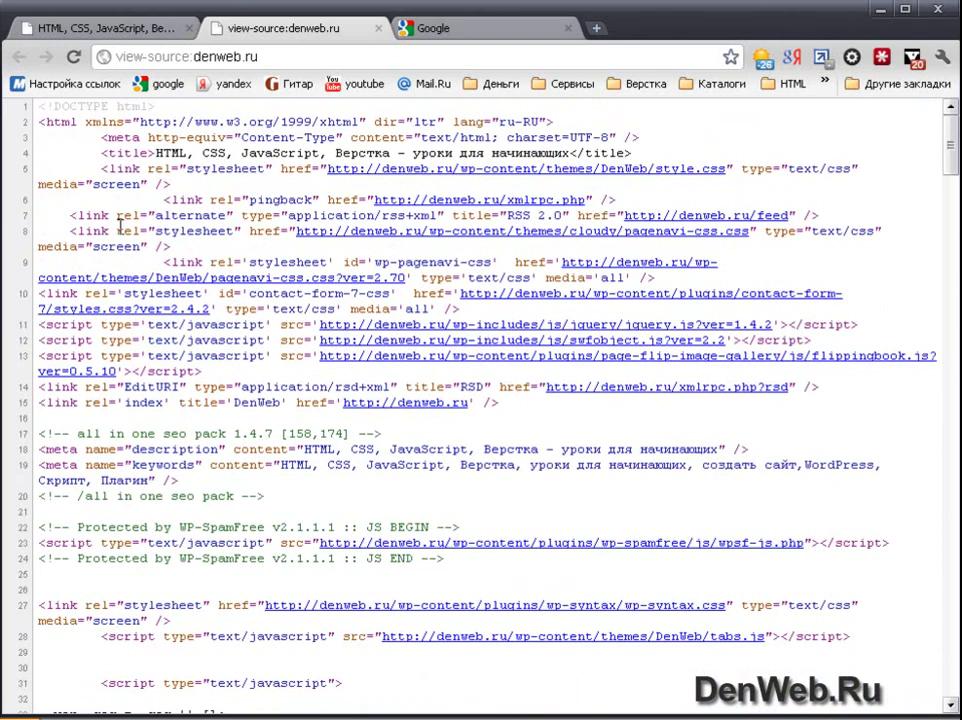 )
)
После этого текст ссылки будет прочитан вслух, пауза, , затем появится предупреждающее сообщение о том, что ссылка открывает новое окно. Отлично! 💪
Я уже упоминал о зрячих пользователях, использующих только клавиатуру. Как мы визуально проинформируем зрячего пользователя о том, что новое окно откроется?
Один из подходов — использовать значок рядом с текстом ссылки. С помощью значка тот, кто видит значок, получит уведомление о том, что может произойти что-то другое, , когда я активирую эту ссылку.
Я не думаю, что значок требуется в во всех контекстах , таких как список ссылок на значки социальных сетей или, возможно, ссылки в стиле авторских прав в разделе нижнего колонтитула . Однако когда дело доходит до ссылок в основном тексте, рекомендуется добавить какой-то визуальный индикатор, так же как люди, использующие программу чтения с экрана, получают звуковое уведомление.
Допустим, у вас есть подходящий значок. Обычно какой-нибудь квадратный значок со стрелкой, направленной вверх.
Может быть, что-то вроде…
Значок прямоугольной формы со стрелкой, направленной вверхДа, подойдет.Теперь, когда у нас есть значок, давайте включим его в ссылку:
Мой сайт

Теперь у вас может возникнуть соблазн добавить свой значок в качестве фонового изображения через CSS. Дело в том, что большинство свойств CSS background удаляются, когда дело доходит до рендеринга CSS в режиме высокой контрастности Windows. В результате лучше всего включить значок в качестве изображения переднего плана.
В качестве альтернативы вы также можете включить в ссылку необработанную разметку SVG. Обратите внимание:
Мой сайт
Посмотрите демонстрацию в действии! Загрузите программу чтения с экрана и послушайте, как звучит каждая из ссылок! 🎧
Отличная работа! С атрибутом aria-describeby в ссылке вместе со значком «новое окно» img рядом с текстом, все вы, пользователи, сможете принять осознанное решение о том, когда и когда активировать ссылку, сейчас или позже, когда они будут готовы! 👍
Удачного взлома! 😄⌨️🚀
Ссылки и новые окна — Доступность для ИТ
При открытии ссылки лучше всего открывать ее в том же окне или вкладке, где в настоящее время находится пользователь. Открытие ссылки в новом окне вызывает три основные проблемы.
Открытие ссылки в новом окне вызывает три основные проблемы.
- Пользователи программ чтения с экрана, пользователи экранной лупы и пользователи с определенными когнитивными нарушениями могут дезориентироваться, когда их переводят в новое окно
- Не работает кнопка «Назад», наиболее часто используемая кнопка в браузере.
- Некоторые пользовательские агенты, например киоски, не могут открывать новые окна или вкладки.
Пользователи могут выбирать, хотят ли они открывать конкретную ссылку в новом окне или на новой вкладке.
Иногда бывает уместно открыть ссылку в новом окне, например, при запуске веб-приложения. В некоторых случаях вы не хотите, чтобы пользователь мог выйти из приложения. Если вы открываете ссылку в новом окне, вы должны предупредить пользователя о том, что делаете это.
Есть несколько решений этой проблемы.
Использование текста для предупреждения пользователя о том, что ссылка открывается в новом окне.
Исходный код
Доступность ИТ-отдела штата Северная Каролина (новая вкладка)
Реализация
Доступность государственных ИТ-служб штата Северная Каролина (новая вкладка)
Использование изображения с замещающим текстом, чтобы предупредить пользователя о том, что ссылка открывается в новом окне.
Исходный код
Доступность ИТ в штате Северная Каролина
Реализация
Доступность государственных ИТ-служб штата Северная Каролина
Использование изображения, которое видно только на: hover и: focus, которое предупреждает пользователя о том, что ссылка открывается в новом окне
Исходный код
а.ncsu-a11y-link-new-window img {
граница: 0 нет;
}
a. ncsu-a11y-link-new-window span {
высота: 1 пикс;
слева: -999px;
переполнение: скрыто;
позиция: абсолютная;
верх: авто;
ширина: 1 пиксель;
}
a.ncsu-a11y-link-new-window: hover span, a.ncsu-a11y-link-new-window: focus span, a.ncsu-a11y-link-new-window: active span {
цвет фона: #FFFFFF;
граница: 1px solid # 888888;
радиус границы: 5px 5px 5px 5px;
дисплей: встроенный;
рост: наследовать;
слева: наследовать;
маржа слева: 0.5em;
заполнение: 0,2 мкм 0,2 мкм 0,1 мкм;
позиция: абсолютная;
вверху: наследовать;
ширина: наследовать;
}
Внешняя ссылка
ncsu-a11y-link-new-window span {
высота: 1 пикс;
слева: -999px;
переполнение: скрыто;
позиция: абсолютная;
верх: авто;
ширина: 1 пиксель;
}
a.ncsu-a11y-link-new-window: hover span, a.ncsu-a11y-link-new-window: focus span, a.ncsu-a11y-link-new-window: active span {
цвет фона: #FFFFFF;
граница: 1px solid # 888888;
радиус границы: 5px 5px 5px 5px;
дисплей: встроенный;
рост: наследовать;
слева: наследовать;
маржа слева: 0.5em;
заполнение: 0,2 мкм 0,2 мкм 0,1 мкм;
позиция: абсолютная;
вверху: наследовать;
ширина: наследовать;
}
Внешняя ссылка  < / span>
< / span>
Реализация
Внешняя ссылка
Когда и как открывать ссылку в новом окне
Ссылки Web 101: когда и как открывать ссылку в новом окне Для многих владельцев веб-сайтов одна из главных целей — привлечь посетителей на свои страницы и удержать их там.Однако может наступить время, когда вы захотите сделать ссылку на другой сайт, особенно если на этом другом сайте есть очень полезная и актуальная информация, о которой, по вашему мнению, должны знать ваши читатели. Из этого туториала Вы узнаете, как создать ссылку, открывающую страницу в другой вкладке или окне, позволяя посетителям оставаться на вашем сайте!Вы можете создать ссылку так, чтобы она шла прямо с вашего сайта на другой сайт, а затем надеяться, что ваш посетитель нажмет кнопку «Назад», чтобы вернуться на ваш сайт.Вот как настраивается базовая ссылка:
Вот как это сделать:HTMLgoodiesи вот как это выглядит (и, что более важно, попробуйте, чтобы увидеть, что происходит, когда вы нажимаете ссылку): HTMLgoodiesВсе, что вам нужно сделать, это добавить target = _blank сразу после URL-адреса, на который вы ссылаетесь. Это открывает новую вкладку и новое окно. Чтобы вернуться на ваш сайт, все, что ваш посетитель должен сделать, это щелкнуть вкладку с открытым вашим сайтом.
Теперь вы можете подумать: «Я могу использовать это все время!» Если вы используете этот код для каждой из ваших ссылок, которые просто ведут на другую страницу вашего сайта, тогда у посетителя будет открываться несколько страниц вашего сайта в нескольких разных вкладках и окнах.
Хотя вы можете подумать, что это отличный способ предоставить вашим посетителям простой способ вернуться на уже посещенные страницы, ваши посетители могут расценить это как крайнее раздражение. Если каждая из ваших ссылок открывает новое окно, это означает, что ваш посетитель должен будет закрыть каждое из этих новых окон. Уже один фактор раздражения может навсегда увести посетителя с вашего сайта.
Если вас беспокоит, что ваш посетитель — новичок в сети, и они не уверены в кнопке «Назад», то обязательно убедитесь, что на вашей странице есть ссылки, чтобы посетитель мог легко найти путь к тому месту, где он был.Когда-то многие сайты полагались на следы хлебных крошек, чтобы посетитель мог визуально увидеть и щелкнуть мышью туда, где он находился.
Эта практика исчезла из-за множества вопросов о назначении троп и о том, как они работают. Лучше всего убедиться, что у вас есть четкие и очевидные ссылки либо вверху страницы, либо вдоль левой стороны страницы. Таким образом, посетителю не нужна кнопка «Назад», вам не понадобится непреднамеренно запутывающий путь крошки, и вам, безусловно, не нужно использовать «target = _blank» для каждой ссылки.
Используйте «target = _blank» разумно и только для ссылок, которые ведут вашего посетителя на другие сайты.
Как открыть гиперссылку в другом окне или вкладке в HTML?
Как открыть гиперссылку в другом окне или вкладке в HTML?
Существуют различные методы открытия гиперссылки в другом окне или вкладке, например, с помощью javaScript, jQuery или HTML.Чтобы открыть гиперссылку в другом окне или вкладке с помощью HTML, используйте атрибут target и укажите для него значение _blank на вкладке привязки.
Синтаксис:
Имя ссылкиЗдесь атрибут rel используется для описания отношения между текущим документом и связанным документом, а атрибут target используется для указания целевой ссылки.
Пример 1: Это пример открытия гиперссылки в новом окне или на новой вкладке.
|
Вывод:
Объяснение: Здесь target = ”_ blank” используется для открытия гиперссылки в новом окне или вкладке.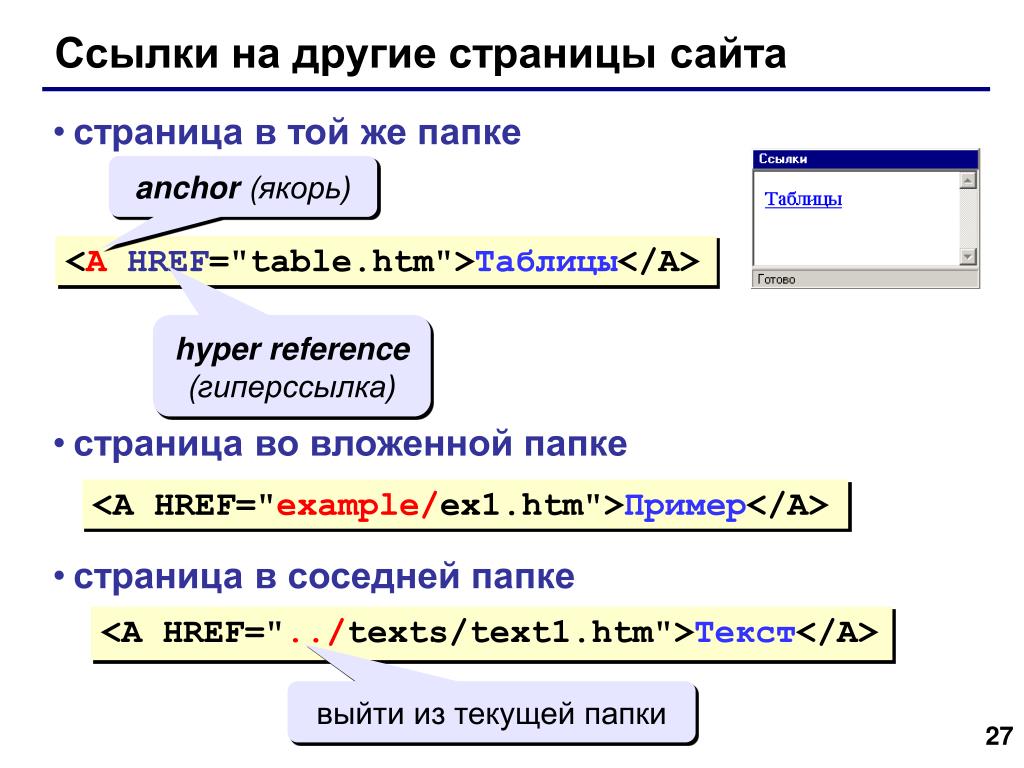
Пример 2: Открытие гиперссылки в новом окне или вкладке с использованием меры безопасности.
|
Выход:
Объяснение: Здесь rel = "noopener noreferrer" используется в качестве меры безопасности.
Пример 3: Открытие гиперссылки на изображение в новом окне или на новой вкладке.
|
Выход:
Как мне сделать так, чтобы мои вложения открывались в новом окне или на вкладке?
Как сделать так, чтобы мои вложения открывались в новом окне / вкладке?
Вам необходимо добавить TARGET = "_blank" в HTML-тег .
Элемент A , используемый в HTML, обозначает привязку, которая является гипертекстовой ссылкой.
Атрибут HREF определяет гипертекстовую ссылку на другой ресурс, такой как документ HTML или изображение JPEG.
TARGET Атрибут используется с кадрами для указания кадра, в котором должна отображаться ссылка. Если фрейма с таким именем не существует, ссылка отображается в новом окне, если пользователь не переопределит ее. Имена специальных фреймов начинаются с символа подчеркивания
.Фрейм, используемый в этом документе, - это _blank , который отображает ссылку в новом безымянном окне.
<Источник: http://www.w3.org/TR/html401/struct/links.html>
Например, используя приведенный ниже HTML-код, щелкните ссылку «новое окно». страница "newwindow.html" в новом окне:
1
новое окно Открыть вложения, указанные для пространства
Чтобы открыть вложения, перечисленные на вкладке Обзор пространства-> Вложения , в новом окне файл . файл в каталоге  . \ confluence \ src \ webapp \ pages \ listattachmentsforspace.vm
. \ confluence \ src \ webapp \ pages \ listattachmentsforspace.vm
- Найдите следующий блок кода в файле listattachmentsforspace.vm :
1 2 3 4 5 6 7 8 9
foreach ($ вложение в $ pagedAttachments)
# parse (" /pages/includes/attachment_icon.vm ") $ attachment.fileName
$ attachment.niceFileSize
# usernameLink ($ attachment.creatorName) #if ($ attachment.creatorName! = $ attachment.lastModifierName) ($ action.getText ('last.modified.by') #usernameLink ($ attachment.lastModifierName)) #end
$ dateFormatter.format ($ attachment.lastModificationDate)
# contentLink2 ($ attachment.getContent () true false)
#end - В строке ниже:
1 2
#parse ("/pages/includes/attachment_icon.vm") $ attachment.fileName добавьте параметр TARGET = "_blank" в HTML-тег , что приведет к открытию URL-адреса, указанного в параметре href, в новом окне или в новом теге в зависимости от параметра, установленного в браузере.Таким образом, строка выше будет изменена на:
1 2
urlEncode($attachment.content.realTitle)-attachment-$generalUtil.urlEncode($attachment.fileName)">
#parse ("/pages/includes/attachment_icon.vm") $ attachment.fileName Открыть вложения, перечисленные для страницы
Чтобы открыть вложения страницы, перечисленные на вкладке вложений страницы, в новом окне файл .. \ confluence \ src \ webapp \ pages \ viewattachments.vm файл в каталоге
- Найдите следующий блок кода в файле viewattachments.vm :
1
# parse (" / pages / includes / attachment_icon.vm ") $ generalUtil.htmlEncode ($ attachment.fileName) < / a> - В строке ниже:
1 2
#parse ("/pages/includes/attachment_icon.vm") $ generalUtil.htmlEncode ($ attachment.fileName) добавьте параметр TARGET =" _blank " в HTML-тег, который приведет к открытию URL, указанного в параметре href, в новом окне или в новом теге в зависимости от параметра, установленного в браузере. Таким образом, строка выше будет изменена на:
1 2
title)) - вложение- $ generalUtil.htmlEncode ($ generalUtil.urlEncode ($ attachment.fileName)) ">
#parse ("/pages/includes/attachment_icon.vm") $ generalUtil.htmlEncode ($ attachment.fileName) Укажите, когда ссылка откроется в новом окне / вкладке
Почему это важно?
Пользователи, которые не знакомы с веб-технологиями, например пожилые люди и люди с определенными ограниченными возможностями, используют стандартные инструменты своего браузера, такие как кнопка «Назад», чтобы вернуться к знакомым им областям.Если страница открывается в новом окне, пользователи не смогут использовать эту опцию. Важно предупредить пользователя о том, что страница будет «открываться в новом окне» до того, как он получит доступ к странице. Автоматическое открытие новых окон при активации ссылки может дезориентировать людей, испытывающих трудности с восприятием визуального контента, а также некоторых людей с когнитивными нарушениями, если их не предупредить заранее.
Как я могу решить эту проблему?
WCAG рекомендует добавлять текст (открывается в новом окне) внутри или сразу после текста ссылки.
Пример 1:
Все о вязании (открывается в новом окне)Что делать, если такой длинный текст сложно добавить из-за дизайна сайта?
Бывают случаи, когда текст сложно разместить на веб-сайте из-за его дизайна. В этих случаях рекомендуется использовать CSS, чтобы визуально скрыть текст, но все же отображать текст при наведении курсора или с помощью других инструментов.
Пример 2:
Всплывающее предупреждение
Всплывающее предупреждение
Это пример
Внешняя ссылка Открывает новую
окно
Могу ли я использовать вместо этого ярлыки Javascript или aria? Этот метод доступен не для всех технологий, поэтому мы не советуем использовать этот метод для улучшения доступности. Хотя использование ярлыков Javascript и aria может работать для большинства пользователей и программ чтения с экрана, из-за различных способов реализации этого не все программы чтения с экрана могут правильно читать текст.Поскольку есть способ реализовать код с использованием стандартных html и css, рекомендуется вместо этого использовать этот подход.
На какие темы влияет эта контрольная точка?
- Доступность (WCAG 2.


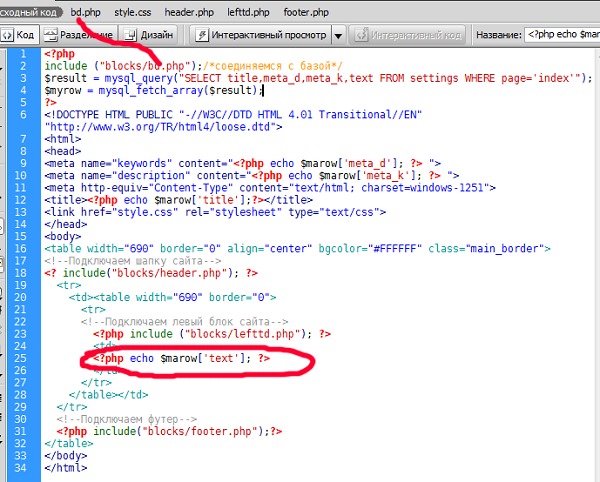 yandex.ru">
<img src="image.jpg" alt="Ссылка"></a>
yandex.ru">
<img src="image.jpg" alt="Ссылка"></a>
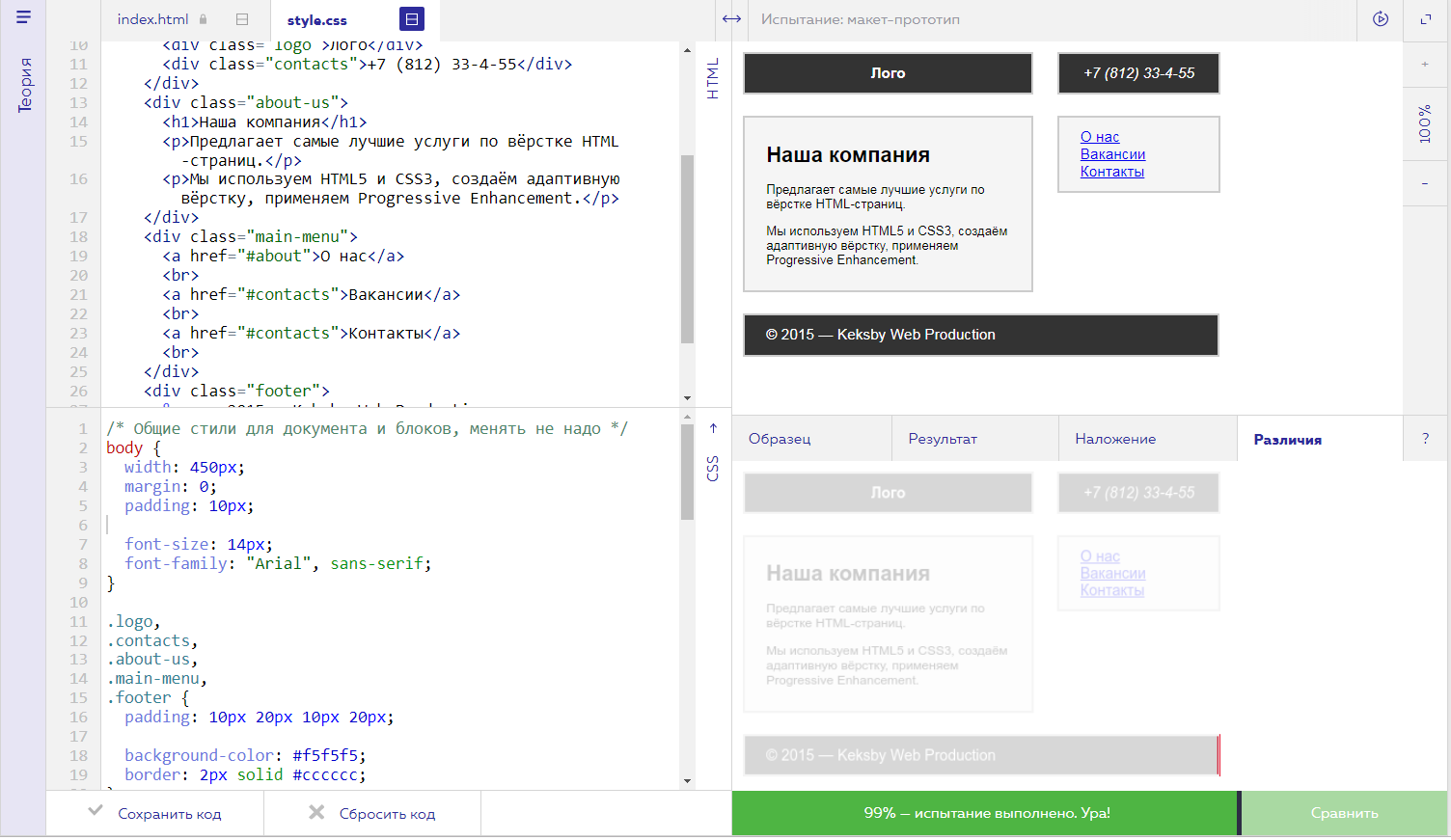 com/web/html5/" target="_blank">Учебник по HTML5</a>
com/web/html5/" target="_blank">Учебник по HTML5</a>
 html">
<img src="cover.png" alt="HTML tutorial">
</a>
html">
<img src="cover.png" alt="HTML tutorial">
</a>
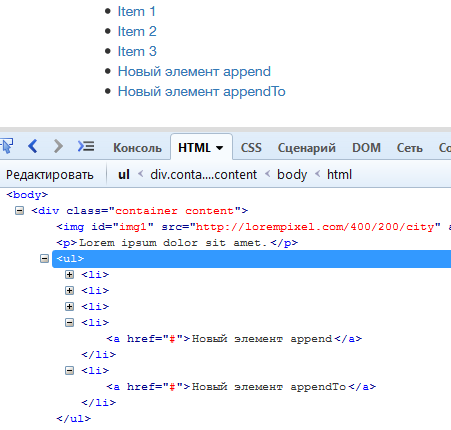 ru?ключ=значение&ключ2=значение2&ключ3=значение3">Написать мне письмо</a>
ru?ключ=значение&ключ2=значение2&ключ3=значение3">Написать мне письмо</a> open ('URL') "
open ('URL') " ncsu-a11y-link-new-window span {
высота: 1 пикс;
слева: -999px;
переполнение: скрыто;
позиция: абсолютная;
верх: авто;
ширина: 1 пиксель;
}
a.ncsu-a11y-link-new-window: hover span, a.ncsu-a11y-link-new-window: focus span, a.ncsu-a11y-link-new-window: active span {
цвет фона: #FFFFFF;
граница: 1px solid # 888888;
радиус границы: 5px 5px 5px 5px;
дисплей: встроенный;
рост: наследовать;
слева: наследовать;
маржа слева: 0.5em;
заполнение: 0,2 мкм 0,2 мкм 0,1 мкм;
позиция: абсолютная;
вверху: наследовать;
ширина: наследовать;
}
ncsu-a11y-link-new-window span {
высота: 1 пикс;
слева: -999px;
переполнение: скрыто;
позиция: абсолютная;
верх: авто;
ширина: 1 пиксель;
}
a.ncsu-a11y-link-new-window: hover span, a.ncsu-a11y-link-new-window: focus span, a.ncsu-a11y-link-new-window: active span {
цвет фона: #FFFFFF;
граница: 1px solid # 888888;
радиус границы: 5px 5px 5px 5px;
дисплей: встроенный;
рост: наследовать;
слева: наследовать;
маржа слева: 0.5em;
заполнение: 0,2 мкм 0,2 мкм 0,1 мкм;
позиция: абсолютная;
вверху: наследовать;
ширина: наследовать;
}
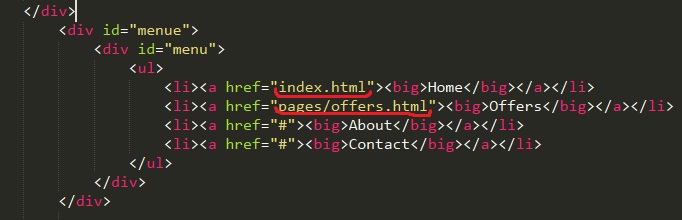
 jpg "
jpg "